SwitchBotの人感センサーの特徴や設定方法、メリデメについて記載しています。
人感センサーを使って、デスクに近づいたら自動でデスクライトを点灯するようにしてみました。
「アレクサ、デスクライトをつけて」で机の照明を点灯するようにしたけど、話しかけるのすら面倒くさい…。
と、思い始めている今日この頃、同じように感じている方はいませんか?
人間ってなんて面倒くさがり屋なんでしょうね。
そこで、人感センサーを使って机の椅子に座ったら自動でデスクライトが点くようにしてみたのですが、これが気が利く誰かが私の動きに合わせてデスクライトをつけてくれているようで、思った以上に快適です。

というわけで、面倒くさがり屋さん効率化に興味のある皆さん、デスクライトなどお家の照明のON/OFFを自動化するために人感センサーを使ってみるのはいかがでしょうか?
今回、デスクライトの自動ON/OFFを実現するために使ったSwitchBotの人感センサーを紹介します。
アレクサに話しかけるのすら面倒くさくなってきた、さらにスマートホーム化したいぞ!という方はぜひ参考にしてみて下さいね。
基本的にSwitchBotハブ2やハブミニが必要なのでご注意ください。
無いとできることがかなり限られます。
SwitchBotのスマート電球のON/OFFにはハブが必要でした。
- いろんな場所に設置できる
- 電池の持ちが良い
- アプリの設定が簡単
- SwitchBotのハブが無いとできないことが多い
- 反応時間が長め
- 台座の取り付け部分がちょっと硬い
SwitchBot 人感センサーのパッケージ内容
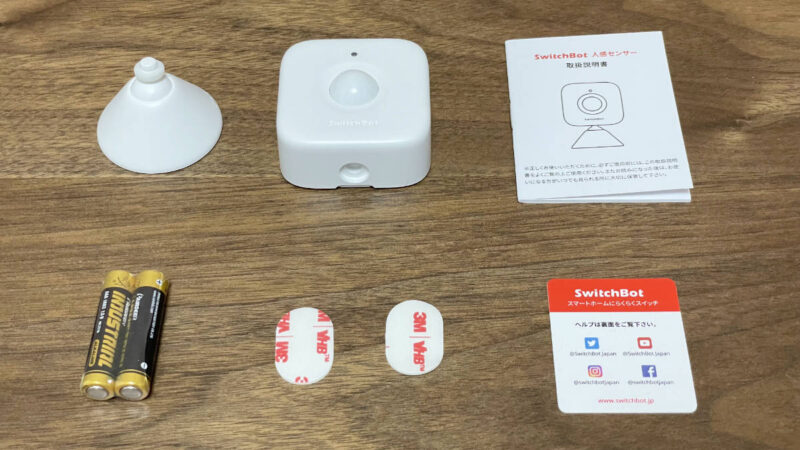
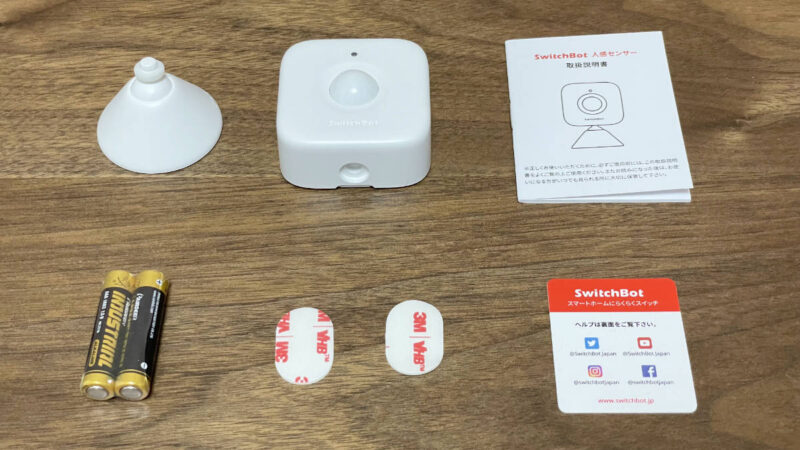
SwitchBot 人感センサーのパッケージ内容です。
- 本体 × 1
- 台座 × 1
- 取扱説明書 × 1
- 両面テープ × 2
- 単4電池 × 2
- サポート連絡先カード × 1
上記について紹介していきます。
本体
まずは本体の以下の特徴の説明から。
- サイズ
- 重量
- 追加・リセットボタン
- センサー
- 台座の接合部分
- 電池を入れる部分
サイズ
SwitchBotの人感センサーのサイズは、
縦 :約54mm
横 :約54mm
高さ:約30mm
となっています。


コンパクトサイズなのでちょっとした隙間にも設置できちゃいます。


高さ7cmの隙間部分に置いています。
重量
重量は本体と電池、台座込みで75.5g。
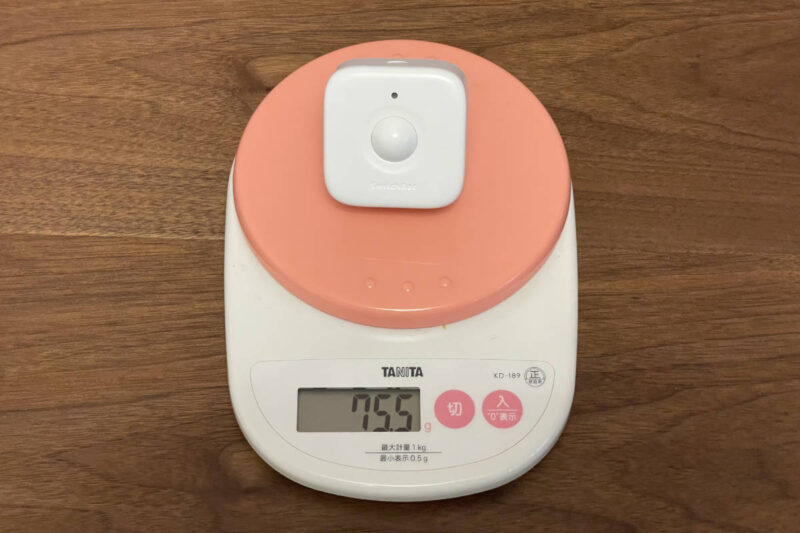
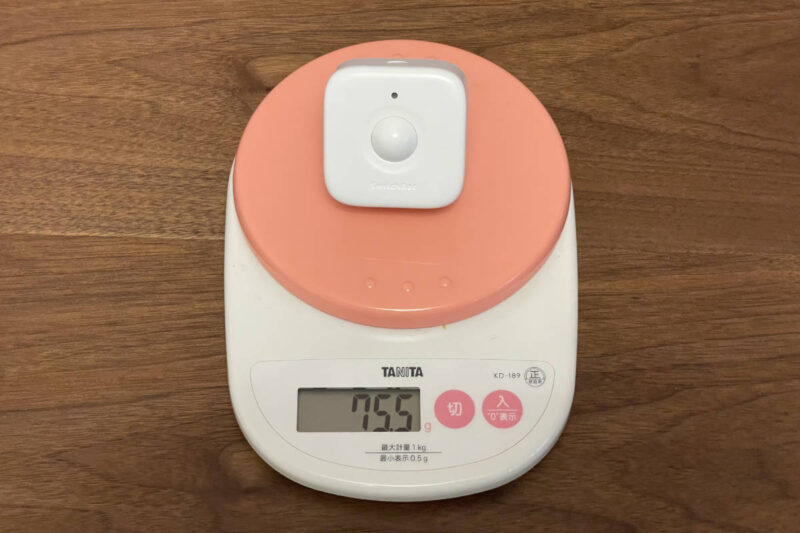
ヤクルト一本よりちょっと重い程度で、台座無しでは56.0gで仕様どおりの重量です。
追加・リセットボタン
本体の上部についているボタン。


人感センサーをSwitchBotアプリに追加するときに使います。
また、15秒ほど長押しすると工場出荷状態にもどります。
センサー
モーションセンサーだけではなく光センサーもついています。


モーションセンサーの検知範囲は後で説明するので、ここでは光センサーの解説を。
光センサーは照度レベルではなく、暗い明るいの2つの状態をチェックしています。
では、何をもって暗い明るいとするのか?
それは、こんな感じでアプリで設定すると明るさ判定できるようになります。
- 部屋を暗い状態を覚えさせる
- 今度は部屋の明るい状態を覚えさせる
- 設定完了
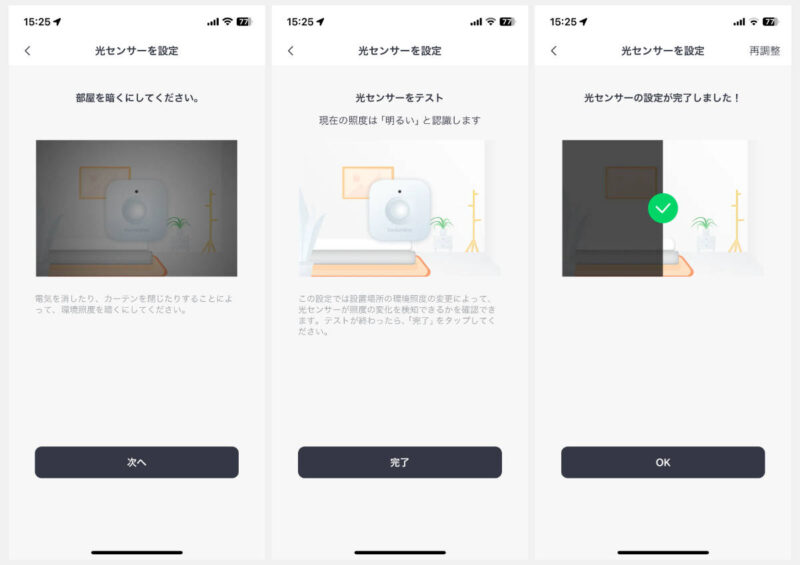
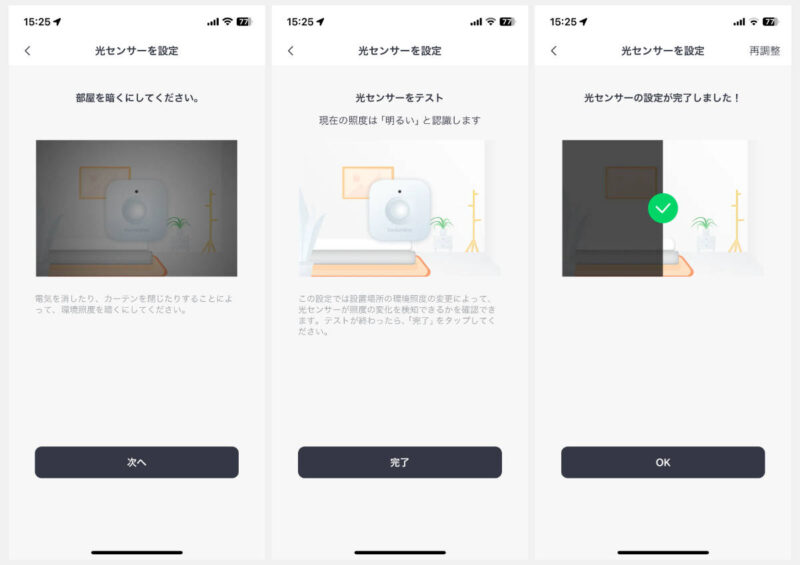
台座との接合部分
台座との接合部分は本体の背面と下部にあります。
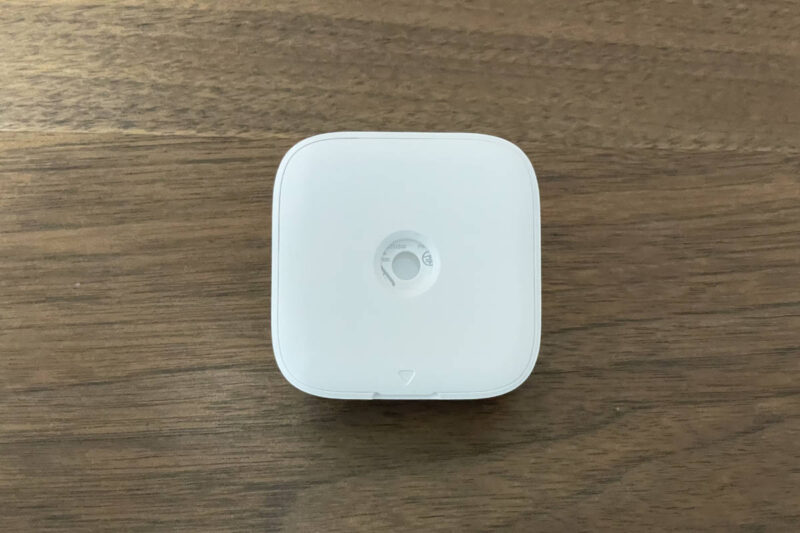
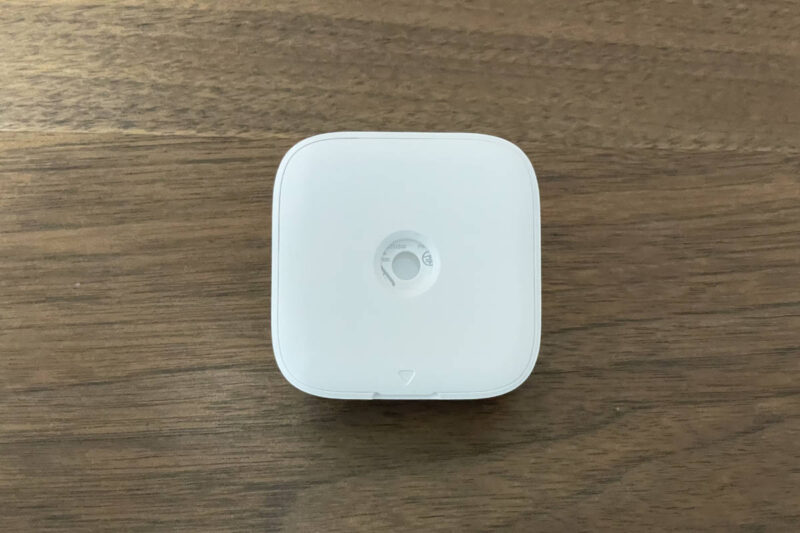


硬いので台座をはめるのがちょっと大変。
実際にはめてみるとこんな感じです。




台座を背面に装着したときの写真から、だいたい45°くらいまで傾けられることがわかります。
電池を入れる部分
電池カバーは適度な硬さなので爪で引っ掛けて簡単に開けられますし、ゆるくて外れてしまうこともありません。


電池を入れる部分もごく一般的なものなのでこちらも簡単です。


台座
台座は円錐形で、裏面は滑り止めのゴムがついており磁力もあります。




台座の直径は約45mm、高さは約32mmとなっています。
磁力があるので、冷蔵庫などにも貼り付けられますよ。
説明書
しっかりとした日本語マニュアルです。
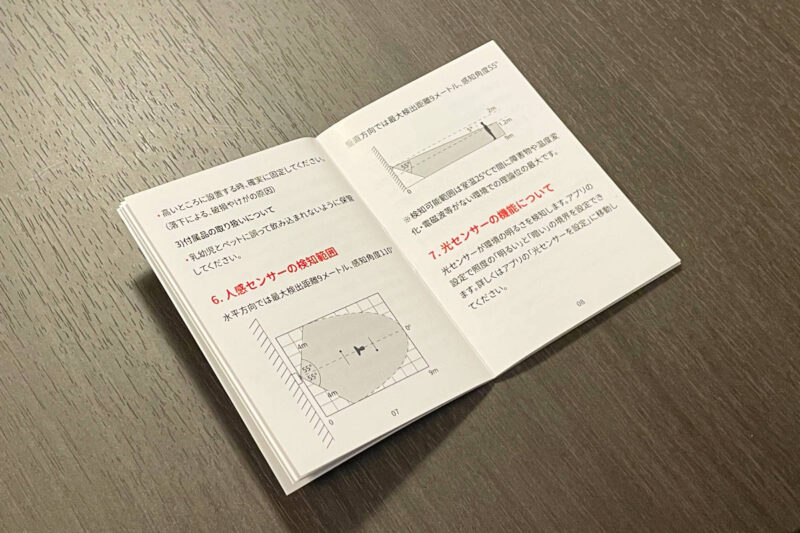
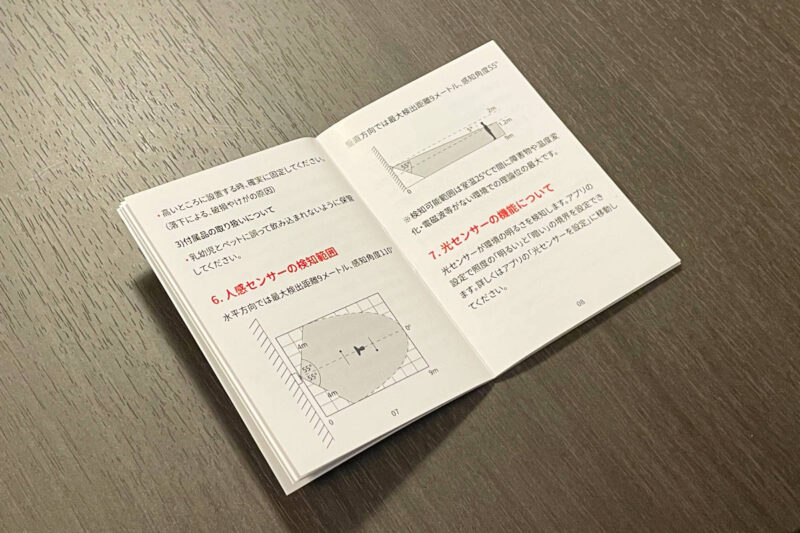
センサーの検知範囲のことも書かれているので、しっかり目を通しておきましょう。
電池
使用する電池は単4電池2本で、室温25℃で1日あたり120回人体検知、40回光検した場合は約3年間持つとのこと。


思った以上に電池の持ちが良いです。
サポート連絡先カード
SwitchBot サポートの連絡先が書かれているカードです。


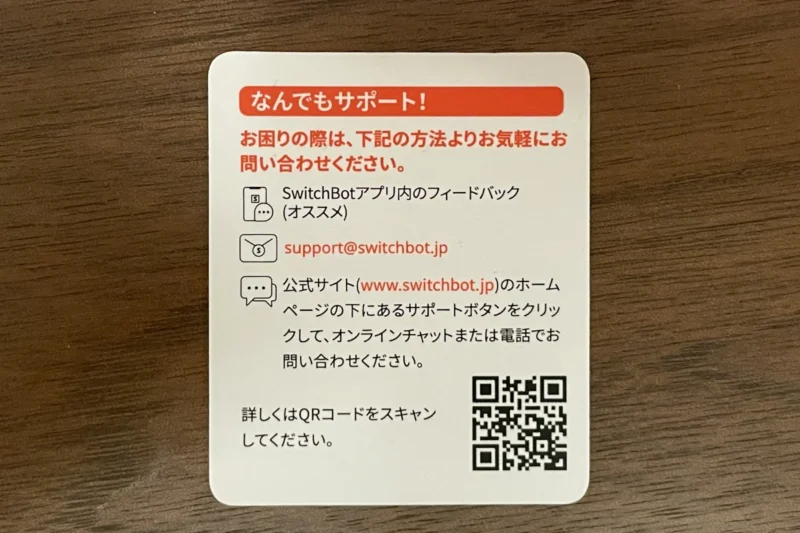
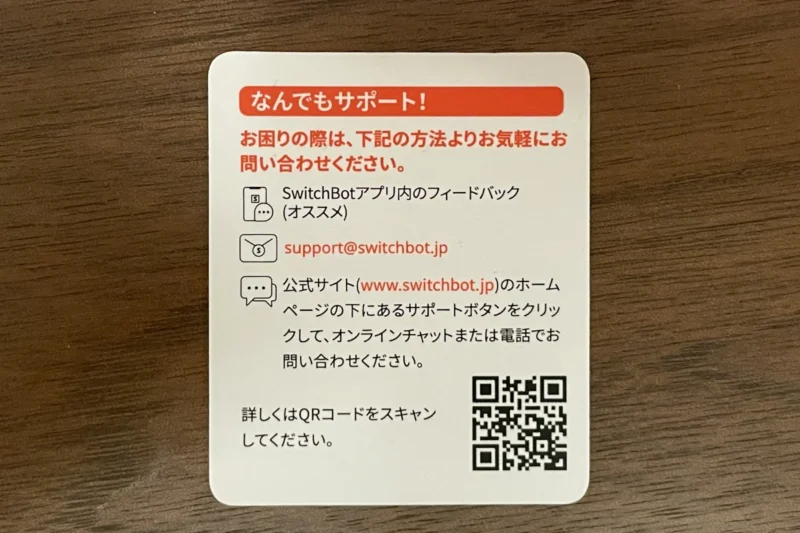
困り事があったら問い合わせしてみましょう。
SwitchBot 人感センサーの設置方法
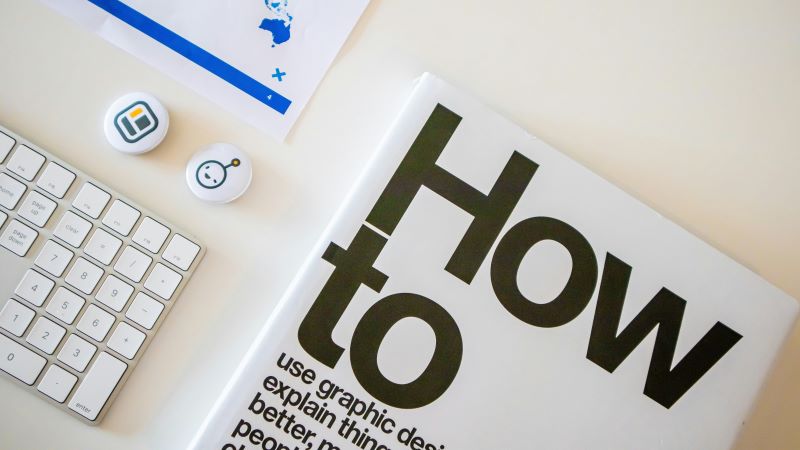
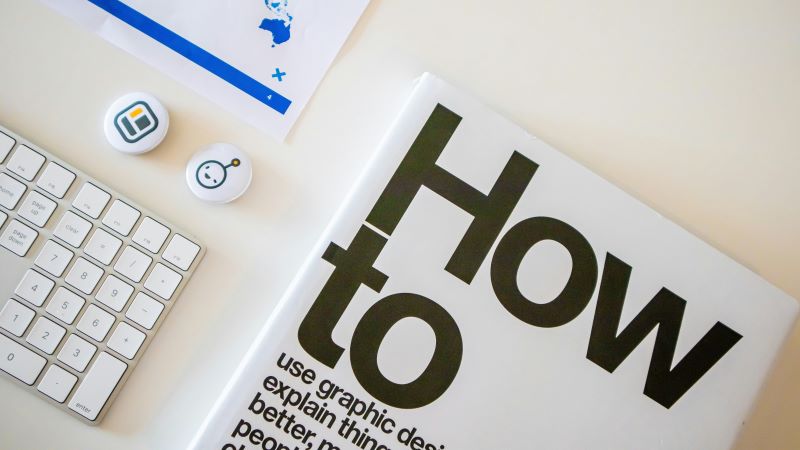
ここからはSwitchBot 人感センサーの検知範囲と設置方法について確認していきます。
検知範囲
SwitchBot 人感センサーの最大検知範囲は以下の図のとおりです。
設置時に垂直方向の検知範囲が5°ほど下向きになっていることを考慮する必要があります。
SwitchBot社のHPから引用水平方向の検知範囲 垂直方向の検知範囲
検知範囲はSwitchBotのアプリで以下の3つから選べます。
- 長:7~9メートル
- 中:3~5メートル
- 短:0~2メートル
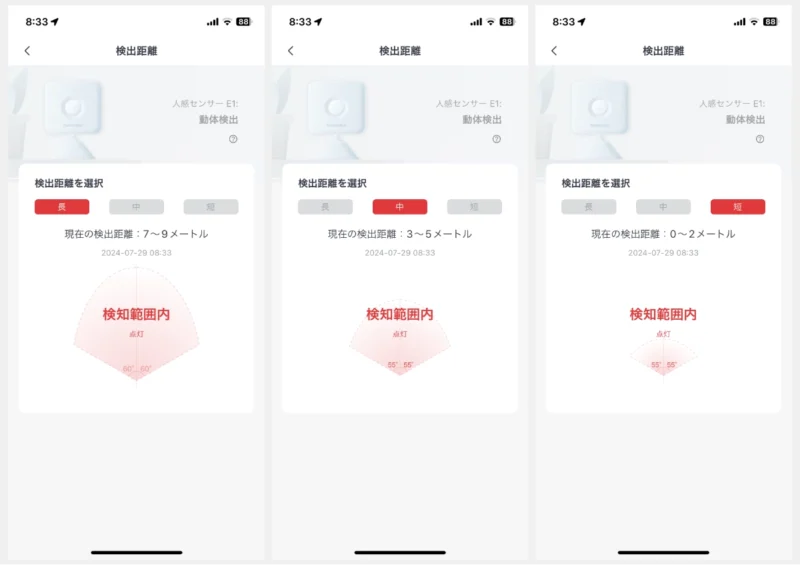
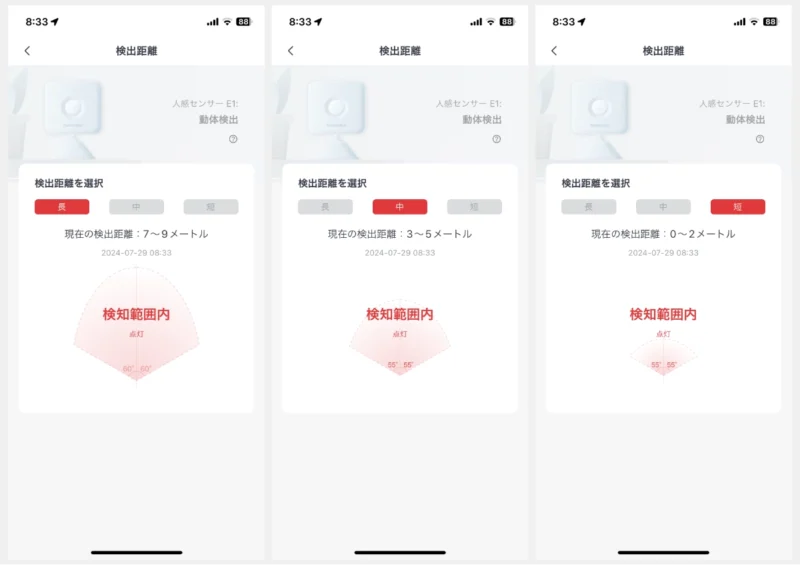
私の場合は、机に着席したらデスクライトを点くようにしたかったので、検知距離は「短」にしています。
普通に置く
マグネットや両面テープを使わずに、ぽんっと置くだけでOK。
ただし台座を使わないときはちょっとした注意点がありまして、垂直方向の検知範囲が5°下を向いているので写真のような置き方をすると人感センサーが反応してくれません。


そんなときは、人感センサーを逆さに置いてあげると上手く反応してくれます。
さらに、モーションセンサーが反応すると光センサー部分を点灯させることもできるので、設置場所のセッティングをするときに活用すると良いでしょう。


磁力で固定
台座はマグネットにもなっているので、こんな感じで鉄製のものにくっつけることも。
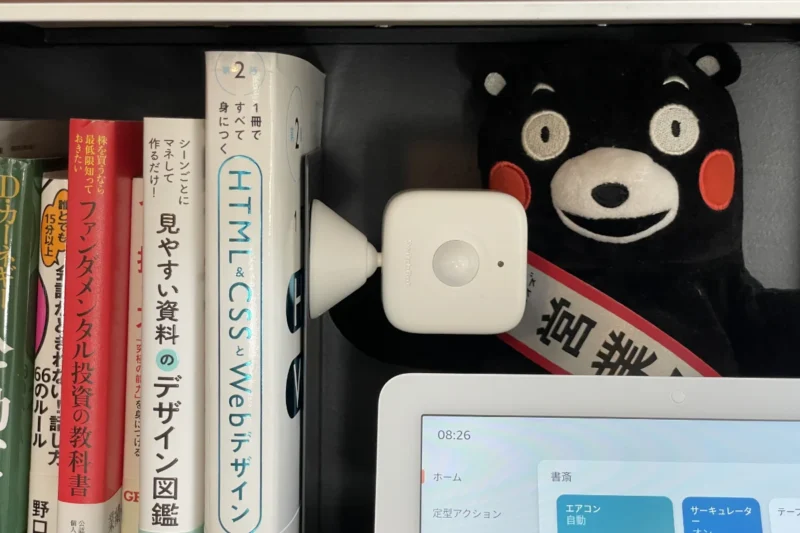
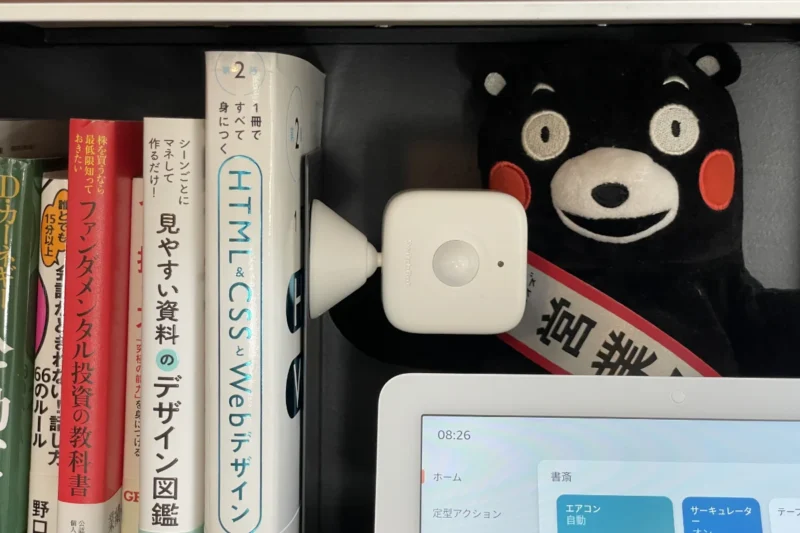
鉄製のブックエンドにくっつけてみました。
両面テープで固定
私は人感センサーを移動させることが多いので両面テープは使っていませんが、定位置が決まっている場合はテープでしっかり固定してしまっても良いかもしれませんね。
そんなときは台座の裏に付属の両面テープを貼っちゃいましょう。


SwitchBot アプリの設定
ここからはデスクライトをON/OFFするための設定について説明します。
SwitchBotの人感センサーをアプリにデバイス登録した後に、自動点灯ON/OFFの設定をします。
SwitchBotアプリへのデバイス登録
SwitchBotアプリへのデバイス登録のおおまかな手順は以下の通りです。
- 「デバイスの追加」をタップ
- 「人感センサー」をタップ
- 本体の追加・リセットボタンを2秒押し
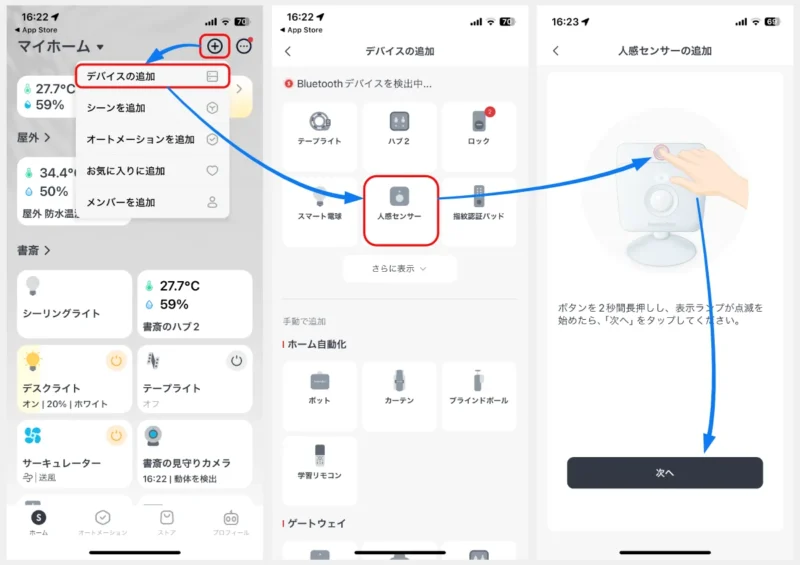
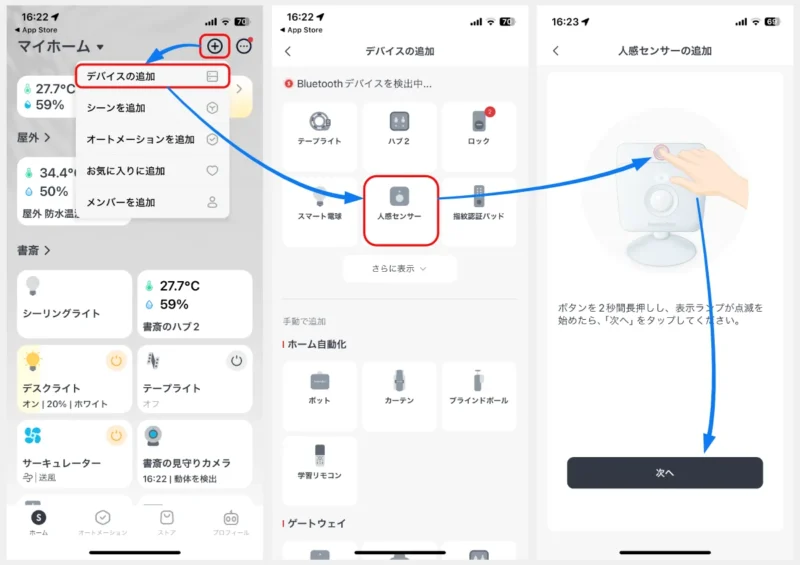
- デバイス名とルームを設定
- 連携するSwitchBotハブを選択、使わない場合はスキップ
- 本体の設置に進んでいく
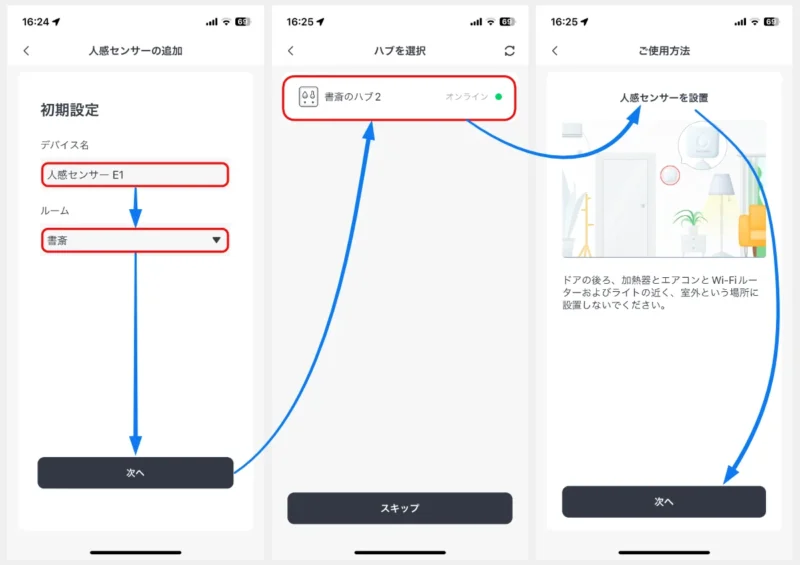
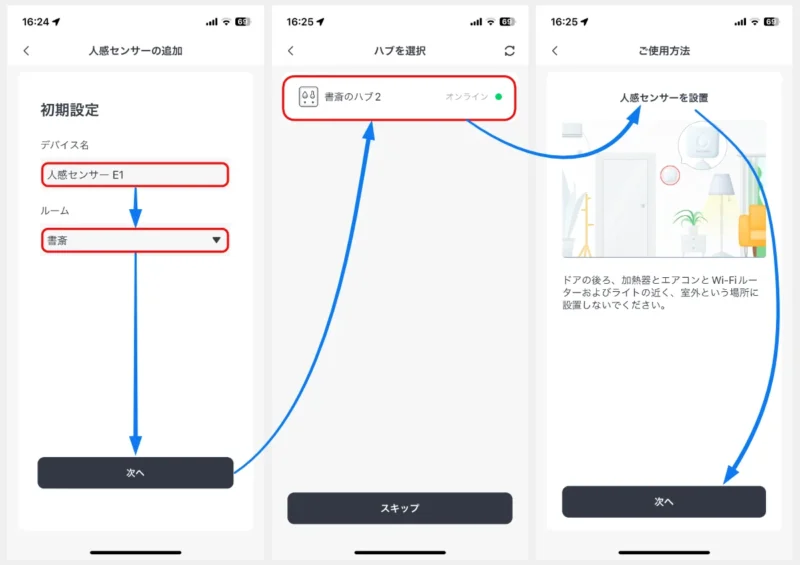
- ペットの有無を選択
- 本体の上下を決める
- 本体を設置


- センサーの検出範囲を設定
- 「OK」を押して設定完了
- ホーム画面に人感センサーが登録されていればOK
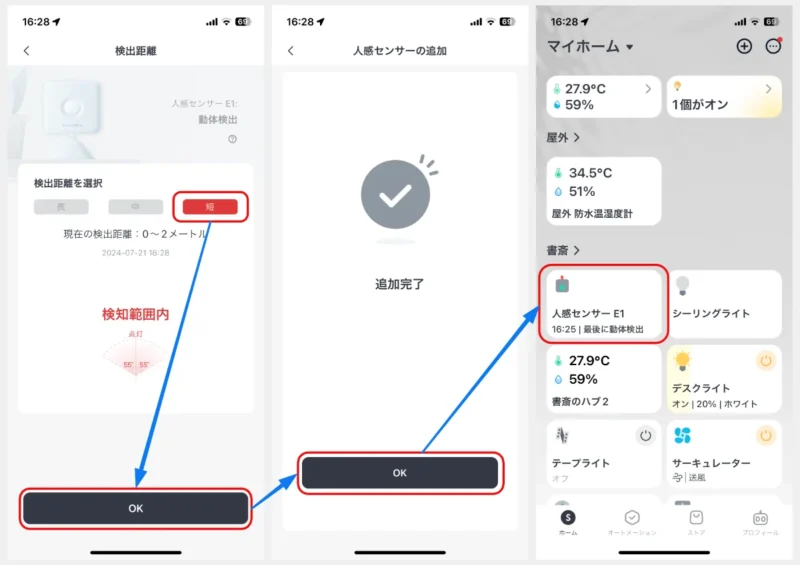
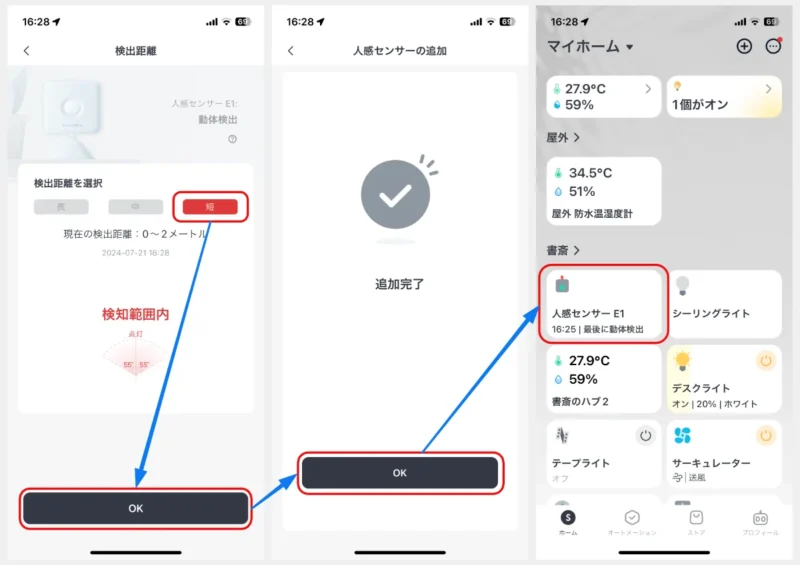
デスクライト自動ON/OFF設定手順
デスクライトの自動ON/OFFの設定のおおまかな流れです。
- 人感センサーをタップ
- オートメーションをタップ
- 「+」をタップ
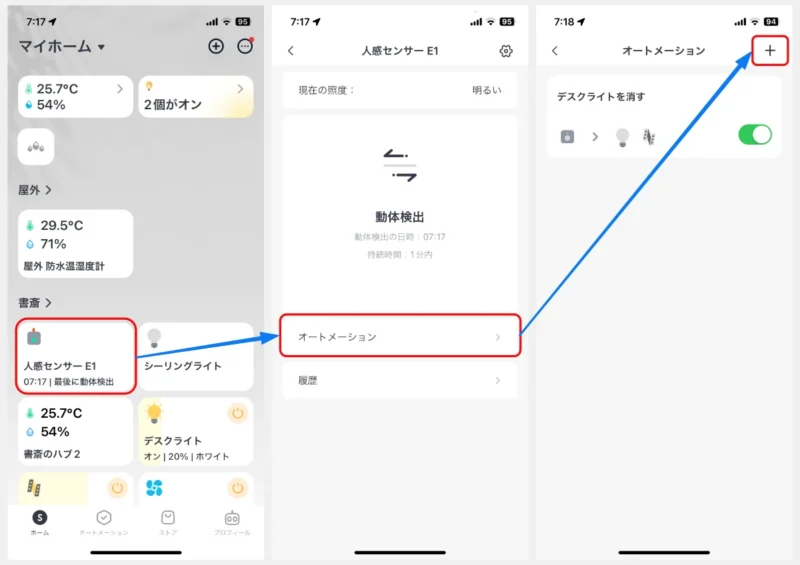
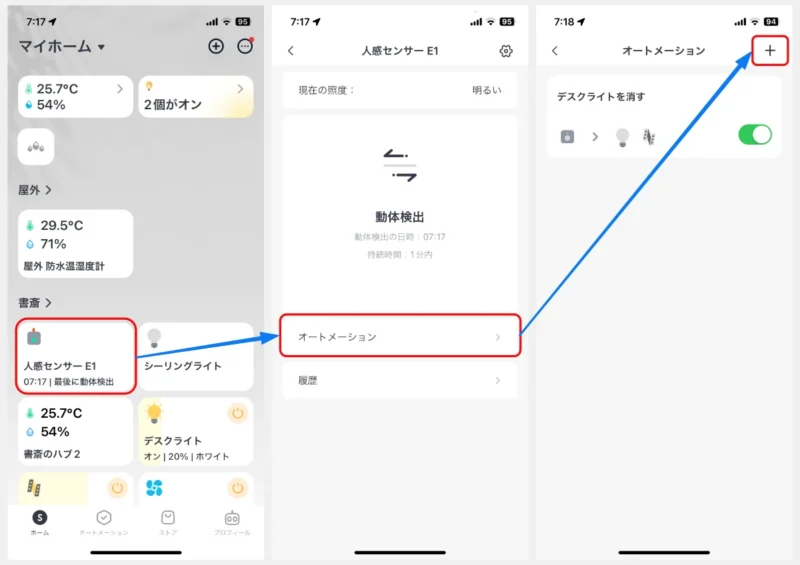
- 名称を入力
- 「条件を追加」をタップ
- 「デバイス」をタップ
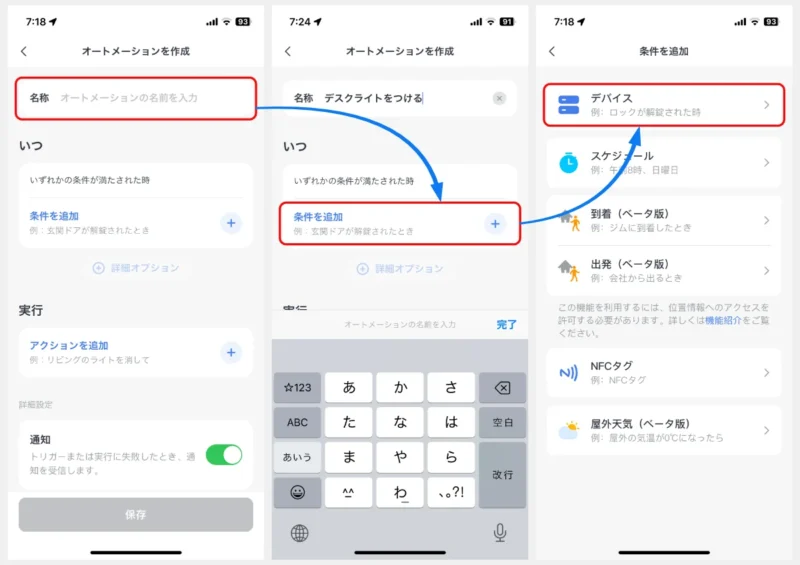
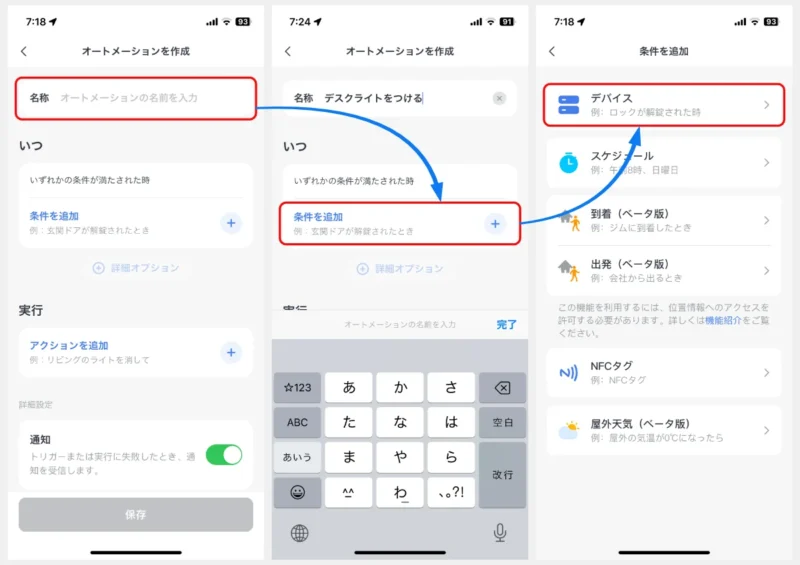
- 「人感センサー」をタップ
- 「動体検出」をタップ
- 条件が追加されていることを確認して「アクションを追加」をタップ
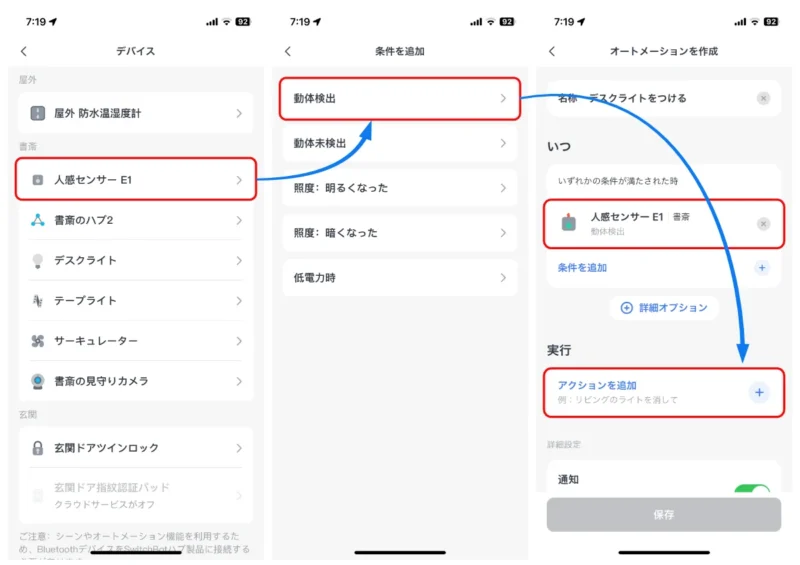
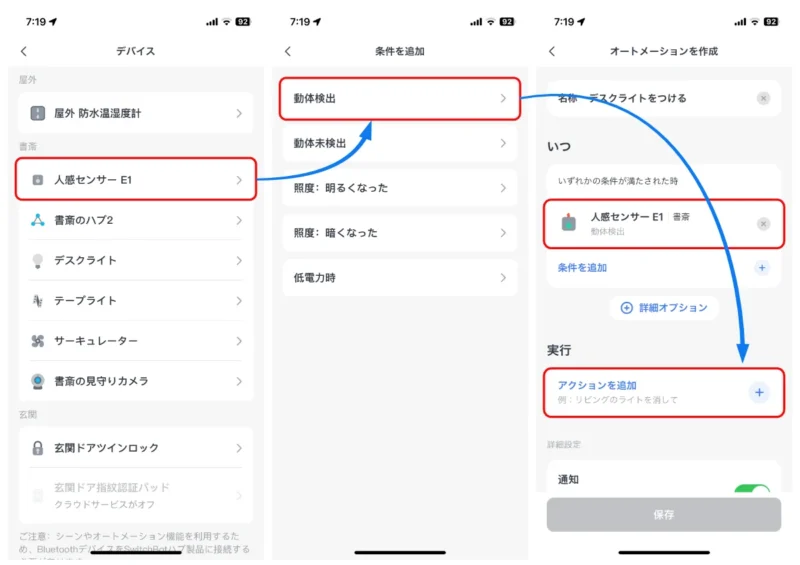
- 「デバイス」をタップ
- 「デスクライト」をタップ
- 点灯するようにしたいので「ON」を選択
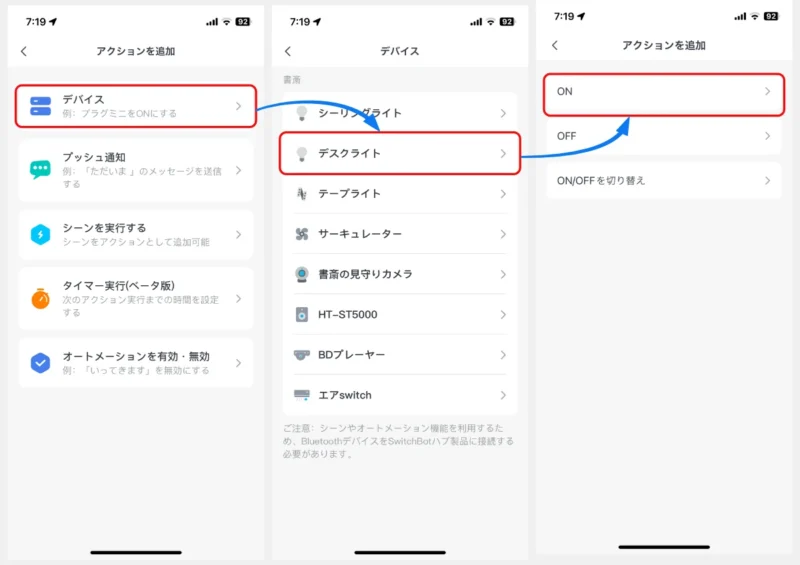
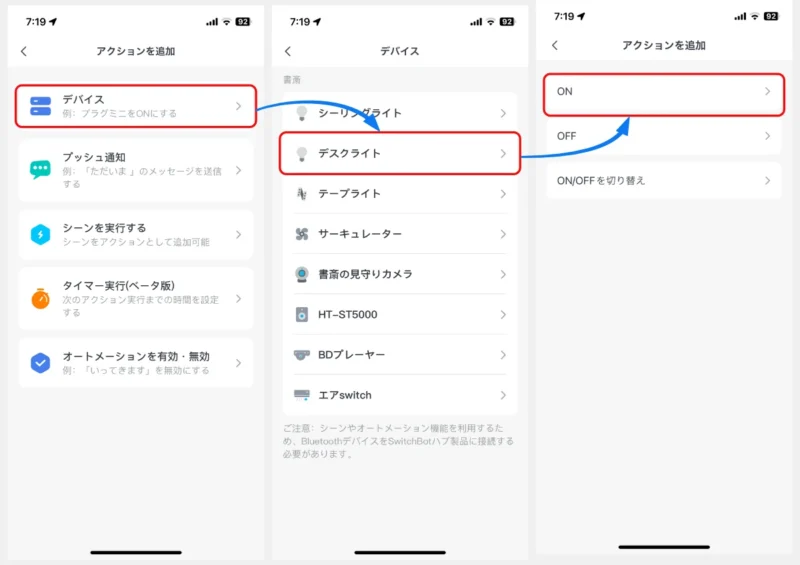
- 点灯の挙動の設定
- アクションが追加されていることを確認
- 「デスクライトをつける」ができていることを確認
出てこないときは画面を更新してみる
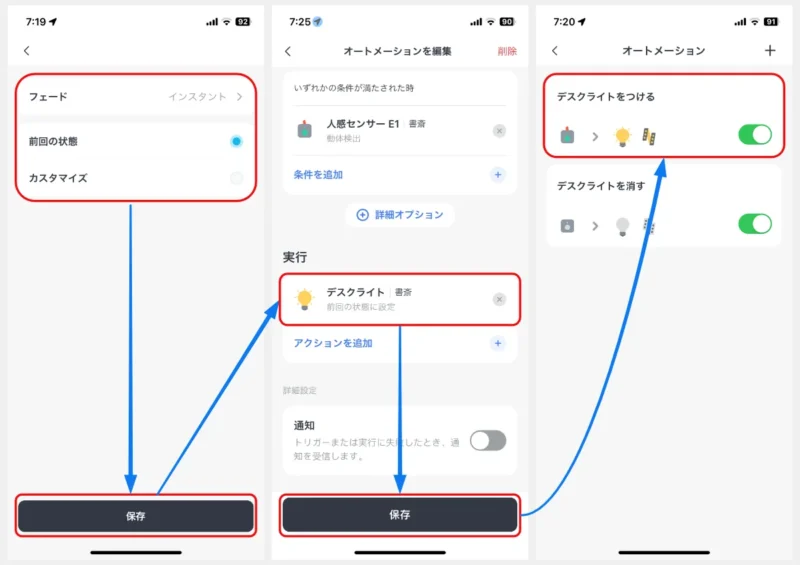
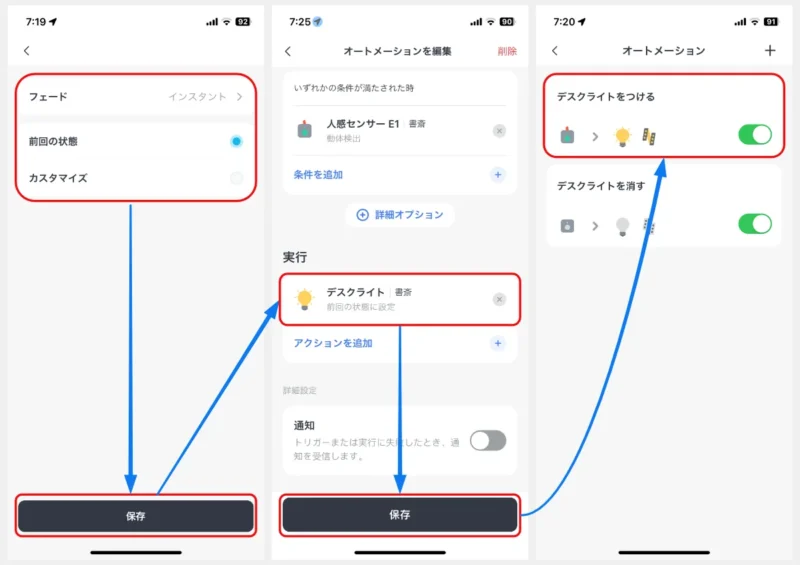
「デスクライトを消す」方も同じ要領で設定しましょう。
アプリの指示に従って設定します。
簡単ですよ。
良いところ


以下の点がSwitchBot 人感センサーの良いところです。
いろんな場所に設置できる
コンパクトで台座部分がマグネットなので狭いところに置いたり金属部分にくっつけることができ、いろんな場所に設置できます。


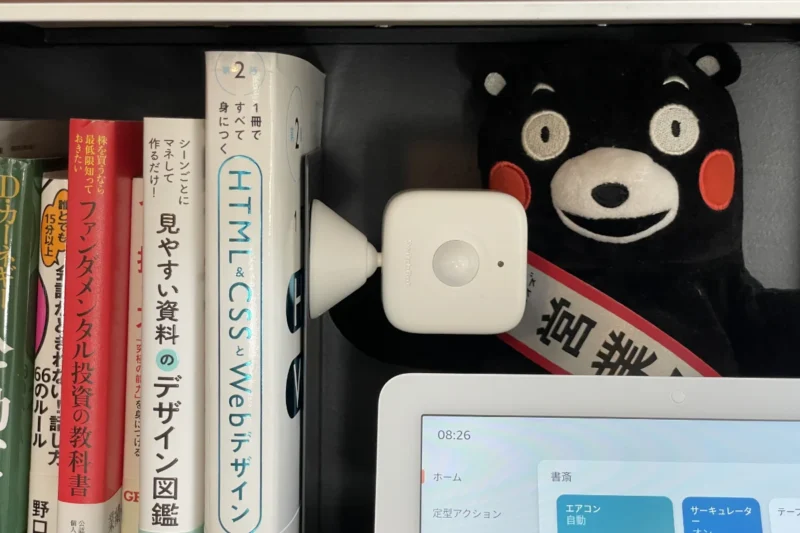
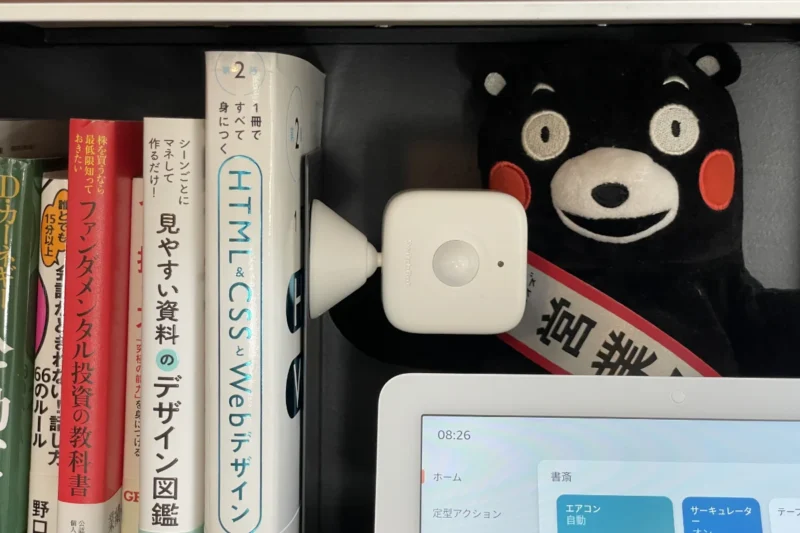
電池の持ちが良い
長期間使っているわけではないので実際のところはわかりませんが、マニュアルによると3年間は電池交換不要とのこと。
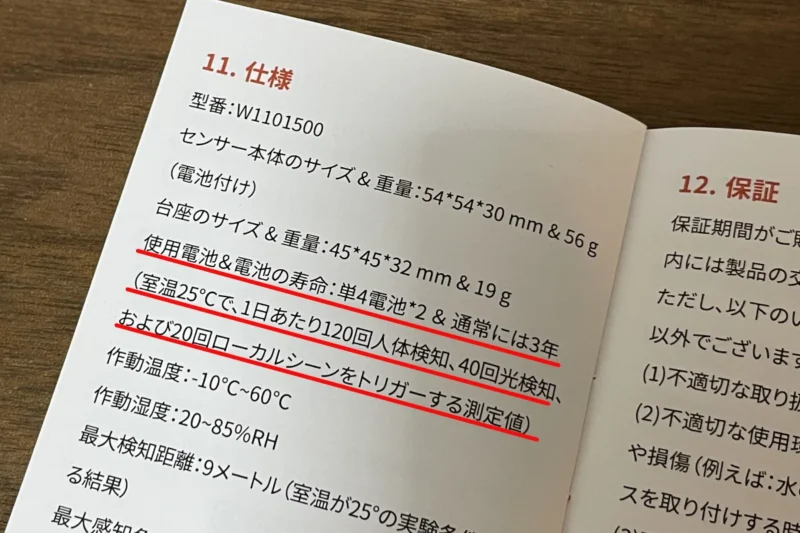
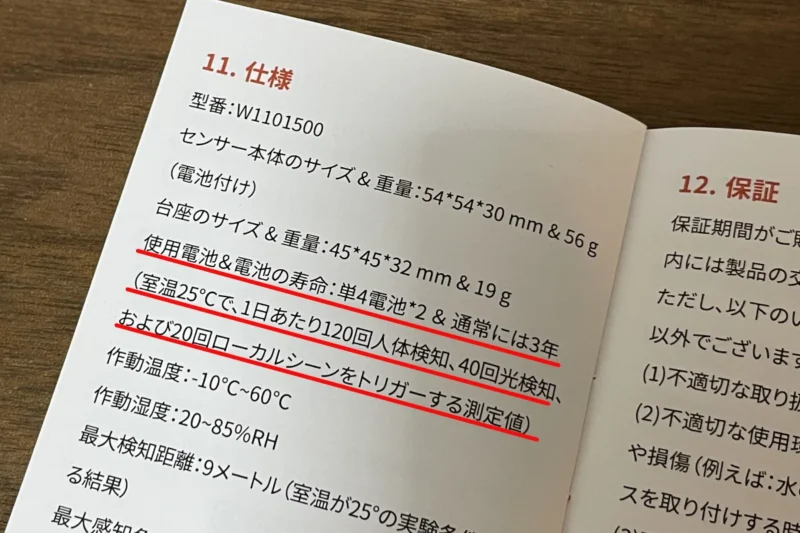
結構な期間、電池交換が不要でびっくりです。
省エネで環境に良いですね。
アプリの設定が簡単
SwitchBotアプリあるあるで、画面の指示通りに進めれば設定できちゃいます。
気になるところ


一方で以下の点が気になりました。
SwitchBotのハブがないとできないことが多い
パッケージ裏面を見ると、2024年7月時点でハブ無しで制御できるのはSwitchBot カーテンとボットだけのようです。
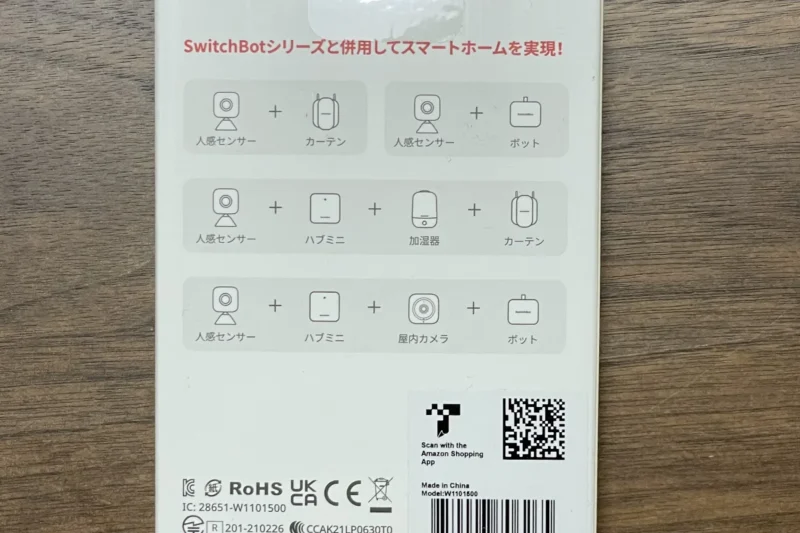
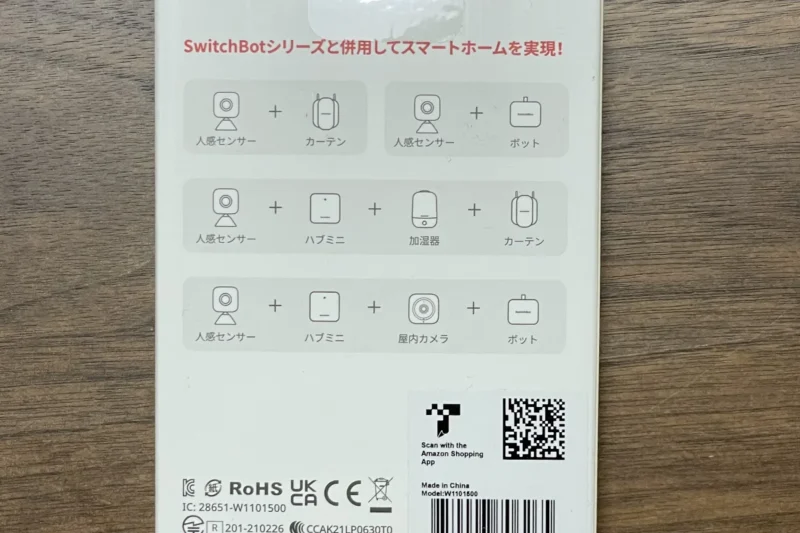
公式HPを見てみるといろんな所に「※SwitchBotハブミニ/ハブ2が必要」という記載が…。
購入を検討されている方は気をつけましょう。
反応時間が長め
SwitchBot 人感センサーが動きを検知してからデスクライトが点くまでに数秒かかりました。
これはハブを経由してインターネット経由でSwitchBotのサーバーと通信しているためと思われます。
台座の取り付け部分がちょっと硬い
本体と台座の取り付け部分がちょっとだけ硬いです。
はめるときはグリグリしながら、外すときは強めに引っ張る必要がありました。


特に台座を外すときは「壊れないかなぁ?」とドキドキしながらの作業でした。
まとめ


デスクの前に着席してから数秒のタイムラグはありますが、自動でデスクライトとテープライトを点灯させることができました。
ハブシリーズを持っていないとできることがかなり限られるので、すでにSwitchBotでスマートホーム化している人や計画中の人にはおすすめです。
というわけで、トイレや廊下の照明のON/OFFを自動化したい方、アレクサに話しかけるのも面倒だぜ!という方は、ぜひSwitchBotの人感センサーを使ってみてください。



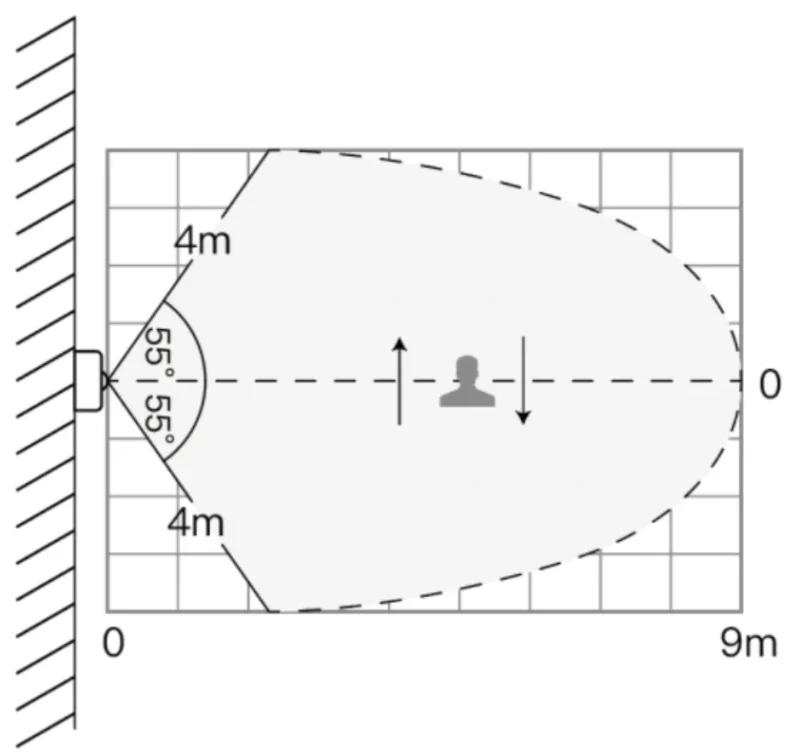
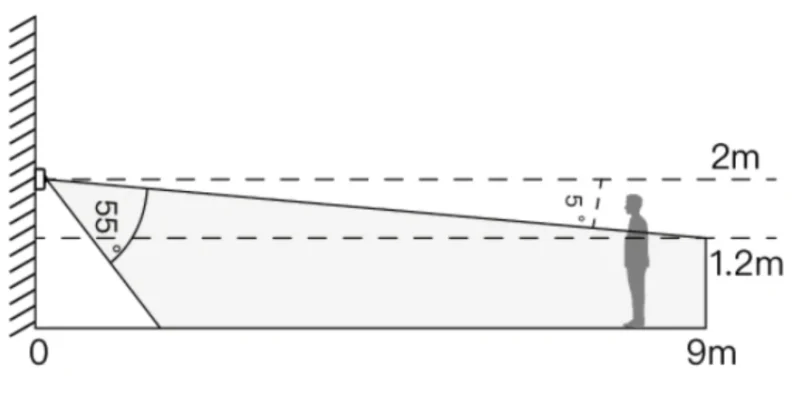
コメント